bluetooth OPEL ZAFIRA C 2017.5 Informacijos ir pramogÅģ sistemos vadovas (in Lithuanian)
[x] Cancel search | Manufacturer: OPEL, Model Year: 2017.5, Model line: ZAFIRA C, Model: OPEL ZAFIRA C 2017.5Pages: 125, PDF Size: 2.32 MB
Page 6 of 125
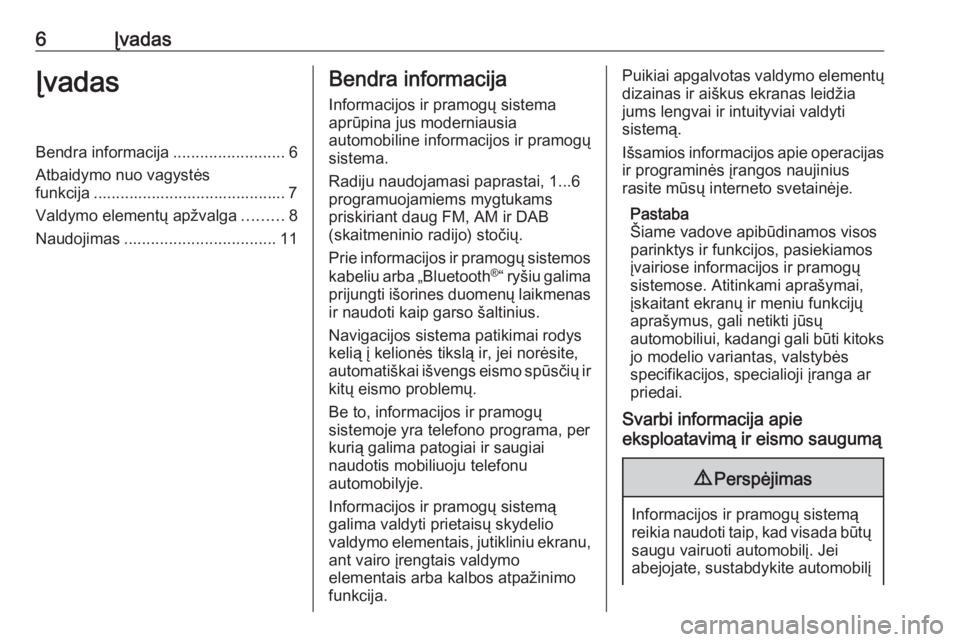
6ÄŪvadasÄŪvadasBendra informacija.........................6
Atbaidymo nuo vagystÄs
funkcija ........................................... 7
Valdymo elementÅģ apÅūvalga .........8
Naudojimas .................................. 11Bendra informacija
Informacijos ir pramogÅģ sistema
aprÅŦpina jus moderniausia
automobiline informacijos ir pramogÅģ sistema.
Radiju naudojamasi paprastai, 1...6
programuojamiems mygtukams
priskiriant daug FM, AM ir DAB
(skaitmeninio radijo) stoÄiÅģ.
Prie informacijos ir pramogÅģ sistemos kabeliu arba âBluetooth ÂŪ
â ryÅĄiu galima
prijungti iÅĄorines duomenÅģ laikmenas
ir naudoti kaip garso ÅĄaltinius.
Navigacijos sistema patikimai rodys
keliÄ
ÄŊ kelionÄs tikslÄ
ir, jei norÄsite,
automatiÅĄkai iÅĄvengs eismo spÅŦsÄiÅģ ir
kitÅģ eismo problemÅģ.
Be to, informacijos ir pramogÅģ
sistemoje yra telefono programa, per
kuriÄ
galima patogiai ir saugiai
naudotis mobiliuoju telefonu
automobilyje.
Informacijos ir pramogÅģ sistemÄ
galima valdyti prietaisÅģ skydelio
valdymo elementais, jutikliniu ekranu, ant vairo ÄŊrengtais valdymo
elementais arba kalbos atpaÅūinimo
funkcija.Puikiai apgalvotas valdymo elementÅģ
dizainas ir aiÅĄkus ekranas leidÅūia
jums lengvai ir intuityviai valdyti
sistemÄ
.
IÅĄsamios informacijos apie operacijas ir programinÄs ÄŊrangos naujinius
rasite mÅŦsÅģ interneto svetainÄje.
Pastaba
Å iame vadove apibÅŦdinamos visos
parinktys ir funkcijos, pasiekiamos ÄŊvairiose informacijos ir pramogÅģ
sistemose. Atitinkami apraÅĄymai,
ÄŊskaitant ekranÅģ ir meniu funkcijÅģ
apraÅĄymus, gali netikti jÅŦsÅģ
automobiliui, kadangi gali bÅŦti kitoks jo modelio variantas, valstybÄs
specifikacijos, specialioji ÄŊranga ar
priedai.
Svarbi informacija apie
eksploatavimÄ
ir eismo saugumÄ
9 PerspÄjimas
Informacijos ir pramogÅģ sistemÄ
reikia naudoti taip, kad visada bÅŦtÅģ saugu vairuoti automobilÄŊ. Jei
abejojate, sustabdykite automobilÄŊ
Page 9 of 125
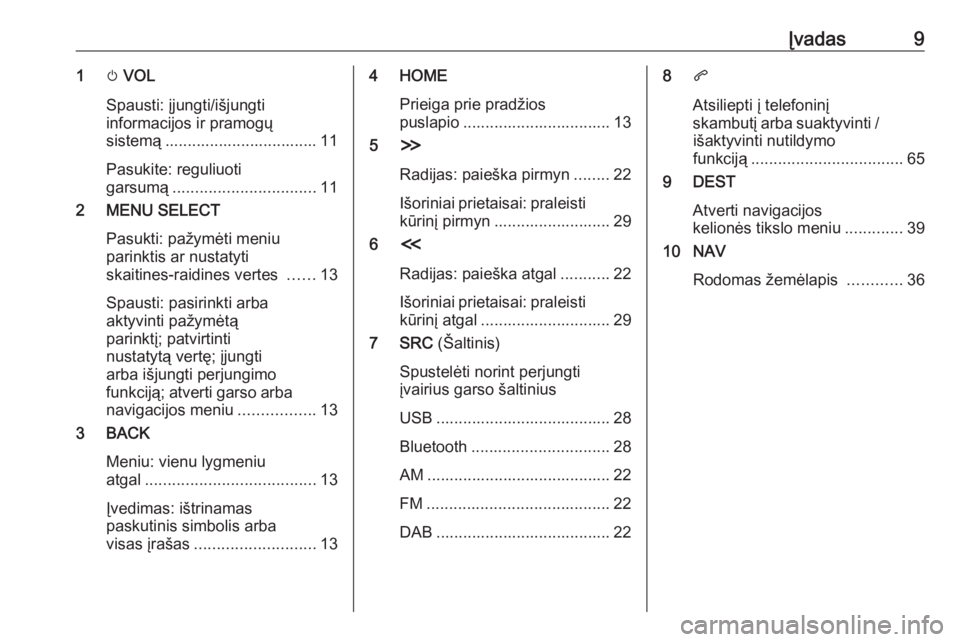
ÄŪvadas91m VOL
Spausti: ÄŊjungti/iÅĄjungti
informacijos ir pramogÅģ
sistemÄ
.................................. 11
Pasukite: reguliuoti
garsumÄ
................................ 11
2 MENU SELECT
Pasukti: paÅūymÄti meniu
parinktis ar nustatyti
skaitines-raidines vertes ......13
Spausti: pasirinkti arba aktyvinti paÅūymÄtÄ
parinktÄŊ; patvirtinti
nustatytÄ
vertÄ; ÄŊjungti
arba iÅĄjungti perjungimo
funkcijÄ
; atverti garso arba
navigacijos meniu .................13
3 BACK
Meniu: vienu lygmeniu
atgal ...................................... 13
ÄŪvedimas: iÅĄtrinamas
paskutinis simbolis arba
visas ÄŊraÅĄas ........................... 134 HOME
Prieiga prie pradÅūiospuslapio ................................. 13
5 H
Radijas: paieÅĄka pirmyn ........22
IÅĄoriniai prietaisai: praleisti kÅŦrinÄŊ pirmyn .......................... 29
6 I
Radijas: paieÅĄka atgal ...........22
IÅĄoriniai prietaisai: praleisti
kÅŦrinÄŊ atgal ............................. 29
7 SRC (Å altinis)
SpustelÄti norint perjungti
ÄŊvairius garso ÅĄaltinius
USB ....................................... 28
Bluetooth ............................... 28
AM ......................................... 22
FM ......................................... 22
DAB ....................................... 228 q
Atsiliepti ÄŊ telefoninÄŊ
skambutÄŊ arba suaktyvinti / iÅĄaktyvinti nutildymo
funkcijÄ
.................................. 65
9 DEST
Atverti navigacijos
kelionÄs tikslo meniu .............39
10 NAV
Rodomas ÅūemÄlapis ............36
Page 11 of 125
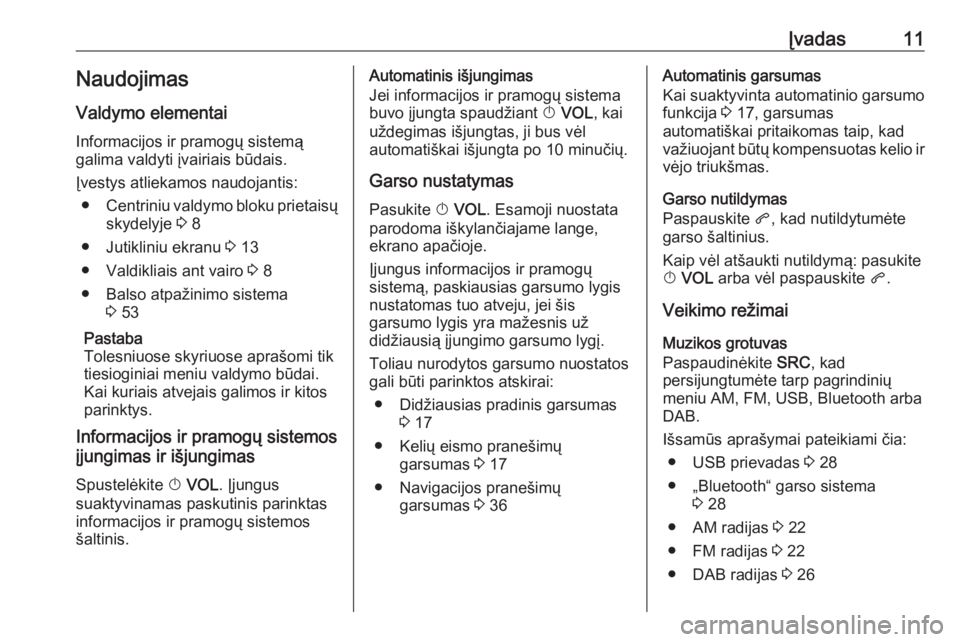
ÄŪvadas11Naudojimas
Valdymo elementai
Informacijos ir pramogÅģ sistemÄ
galima valdyti ÄŊvairiais bÅŦdais.
ÄŪvestys atliekamos naudojantis: â Centriniu valdymo bloku prietaisÅģ
skydelyje 3 8
â Jutikliniu ekranu 3 13
â Valdikliais ant vairo 3 8
â Balso atpaÅūinimo sistema 3 53
Pastaba
Tolesniuose skyriuose apraÅĄomi tik
tiesioginiai meniu valdymo bÅŦdai.
Kai kuriais atvejais galimos ir kitos
parinktys.
Informacijos ir pramogÅģ sistemos
ÄŊjungimas ir iÅĄjungimas
SpustelÄkite X VOL . ÄŪjungus
suaktyvinamas paskutinis parinktas
informacijos ir pramogÅģ sistemos
ÅĄaltinis.Automatinis iÅĄjungimas
Jei informacijos ir pramogÅģ sistema
buvo ÄŊjungta spaudÅūiant X VOL , kai
uÅūdegimas iÅĄjungtas, ji bus vÄl
automatiÅĄkai iÅĄjungta po 10 minuÄiÅģ.
Garso nustatymas Pasukite X VOL . Esamoji nuostata
parodoma iÅĄkylanÄiajame lange,
ekrano apaÄioje.
ÄŪjungus informacijos ir pramogÅģ
sistemÄ
, paskiausias garsumo lygis
nustatomas tuo atveju, jei ÅĄis
garsumo lygis yra maÅūesnis uÅū
didÅūiausiÄ
ÄŊjungimo garsumo lygÄŊ.
Toliau nurodytos garsumo nuostatos
gali bÅŦti parinktos atskirai:
â DidÅūiausias pradinis garsumas 3 17
â KeliÅģ eismo praneÅĄimÅģ garsumas 3 17
â Navigacijos praneÅĄimÅģ garsumas 3 36Automatinis garsumas
Kai suaktyvinta automatinio garsumo
funkcija 3 17, garsumas
automatiÅĄkai pritaikomas taip, kad
vaÅūiuojant bÅŦtÅģ kompensuotas kelio ir
vÄjo triukÅĄmas.
Garso nutildymas
Paspauskite q, kad nutildytumÄte
garso ÅĄaltinius.
Kaip vÄl atÅĄaukti nutildymÄ
: pasukite
X VOL arba vÄl paspauskite q.
Veikimo reÅūimai
Muzikos grotuvas
PaspaudinÄkite SRC, kad
persijungtumÄte tarp pagrindiniÅģ
meniu AM, FM, USB, Bluetooth arba
DAB.
IÅĄsamÅŦs apraÅĄymai pateikiami Äia: â USB prievadas 3 28
â âBluetoothâ garso sistema 3 28
â AM radijas 3 22
â FM radijas 3 22
â DAB radijas 3 26
Page 28 of 125
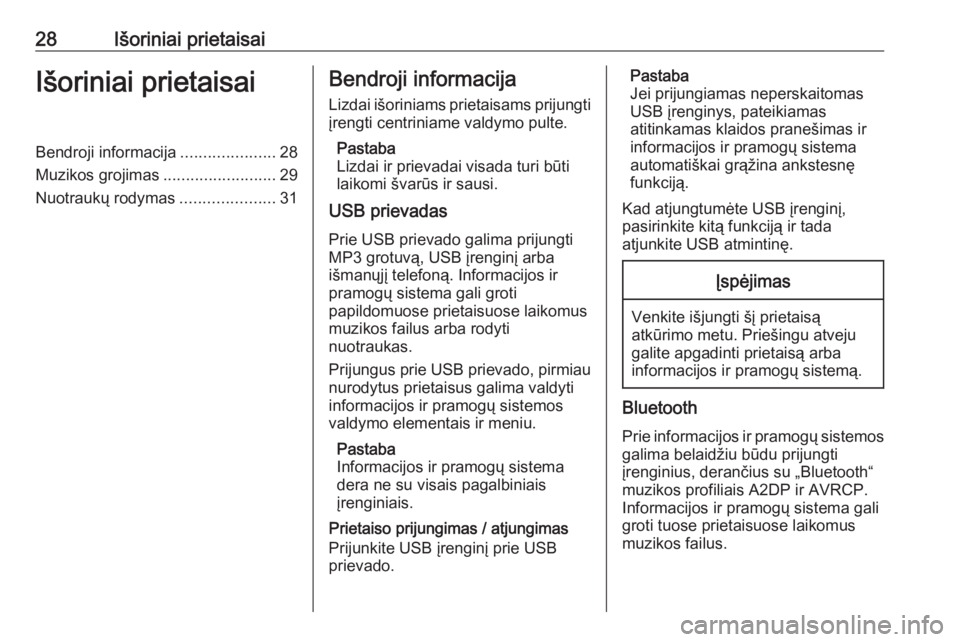
28IÅĄoriniai prietaisaiIÅĄoriniai prietaisaiBendroji informacija.....................28
Muzikos grojimas .........................29
NuotraukÅģ rodymas .....................31Bendroji informacija
Lizdai iÅĄoriniams prietaisams prijungti
ÄŊrengti centriniame valdymo pulte.
Pastaba
Lizdai ir prievadai visada turi bÅŦti
laikomi ÅĄvarÅŦs ir sausi.
USB prievadas
Prie USB prievado galima prijungti
MP3 grotuvÄ
, USB ÄŊrenginÄŊ arba
iÅĄmanÅģjÄŊ telefonÄ
. Informacijos ir
pramogÅģ sistema gali groti
papildomuose prietaisuose laikomus
muzikos failus arba rodyti
nuotraukas.
Prijungus prie USB prievado, pirmiau nurodytus prietaisus galima valdyti
informacijos ir pramogÅģ sistemos
valdymo elementais ir meniu.
Pastaba
Informacijos ir pramogÅģ sistema
dera ne su visais pagalbiniais
ÄŊrenginiais.
Prietaiso prijungimas / atjungimas
Prijunkite USB ÄŊrenginÄŊ prie USB
prievado.Pastaba
Jei prijungiamas neperskaitomas
USB ÄŊrenginys, pateikiamas
atitinkamas klaidos praneÅĄimas ir
informacijos ir pramogÅģ sistema
automatiÅĄkai grÄ
Åūina ankstesnÄ
funkcijÄ
.
Kad atjungtumÄte USB ÄŊrenginÄŊ,
pasirinkite kitÄ
funkcijÄ
ir tada
atjunkite USB atmintinÄ.ÄŪspÄjimas
Venkite iÅĄjungti ÅĄÄŊ prietaisÄ
atkÅŦrimo metu. PrieÅĄingu atveju
galite apgadinti prietaisÄ
arba
informacijos ir pramogÅģ sistemÄ
.
Bluetooth
Prie informacijos ir pramogÅģ sistemosgalima belaidÅūiu bÅŦdu prijungti
ÄŊrenginius, deranÄius su âBluetoothâ muzikos profiliais A2DP ir AVRCP.
Informacijos ir pramogÅģ sistema gali
groti tuose prietaisuose laikomus
muzikos failus.
Page 29 of 125
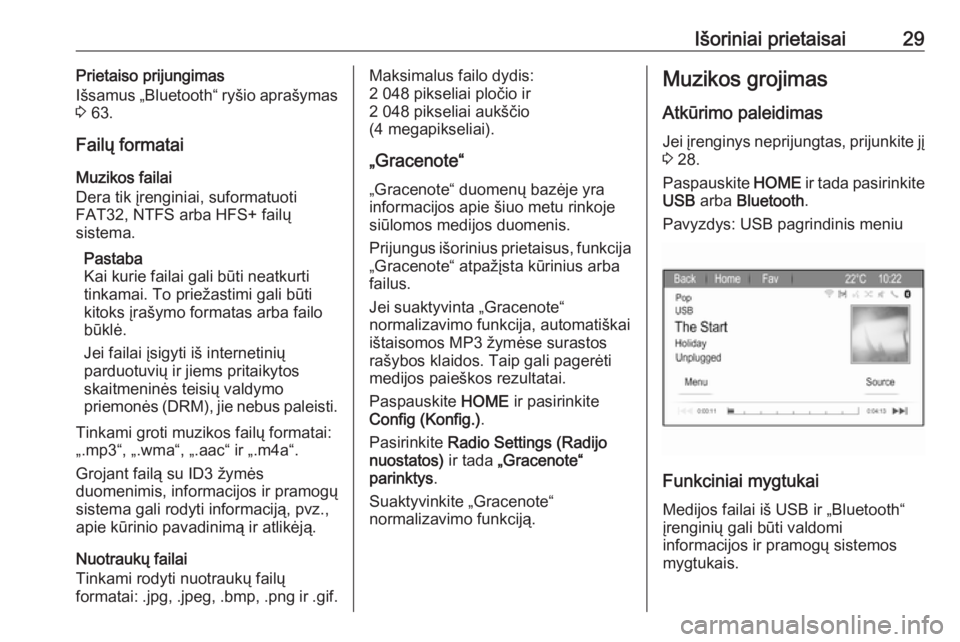
IÅĄoriniai prietaisai29Prietaiso prijungimas
IÅĄsamus âBluetoothâ ryÅĄio apraÅĄymas
3 63.
FailÅģ formatai
Muzikos failai
Dera tik ÄŊrenginiai, suformatuoti
FAT32, NTFS arba HFS+ failÅģ
sistema.
Pastaba
Kai kurie failai gali bÅŦti neatkurti
tinkamai. To prieÅūastimi gali bÅŦti
kitoks ÄŊraÅĄymo formatas arba failo
bÅŦklÄ.
Jei failai ÄŊsigyti iÅĄ internetiniÅģ
parduotuviÅģ ir jiems pritaikytos
skaitmeninÄs teisiÅģ valdymo
priemonÄs (DRM), jie nebus paleisti.
Tinkami groti muzikos failÅģ formatai:
â.mp3â, â.wmaâ, â.aacâ ir â.m4aâ.
Grojant failÄ
su ID3 ÅūymÄs
duomenimis, informacijos ir pramogÅģ sistema gali rodyti informacijÄ
, pvz.,
apie kÅŦrinio pavadinimÄ
ir atlikÄjÄ
.
NuotraukÅģ failai
Tinkami rodyti nuotraukÅģ failÅģ
formatai: .jpg, .jpeg, .bmp, .png ir .gif.Maksimalus failo dydis:
2 048 pikseliai ploÄio ir
2 048 pikseliai aukÅĄÄio
(4 megapikseliai).
âGracenoteâ
âGracenoteâ duomenÅģ bazÄje yra informacijos apie ÅĄiuo metu rinkojesiÅŦlomos medijos duomenis.
Prijungus iÅĄorinius prietaisus, funkcija âGracenoteâ atpaÅūÄŊsta kÅŦrinius arba
failus.
Jei suaktyvinta âGracenoteâ
normalizavimo funkcija, automatiÅĄkai
iÅĄtaisomos MP3 ÅūymÄse surastos
raÅĄybos klaidos. Taip gali pagerÄti
medijos paieÅĄkos rezultatai.
Paspauskite HOME ir pasirinkite
Config (Konfig.) .
Pasirinkite Radio Settings (Radijo
nuostatos) ir tada âGracenoteâ
parinktys .
Suaktyvinkite âGracenoteâ
normalizavimo funkcijÄ
.Muzikos grojimas
AtkÅŦrimo paleidimas Jei ÄŊrenginys neprijungtas, prijunkite jÄŊ
3 28.
Paspauskite HOME ir tada pasirinkite
USB arba Bluetooth .
Pavyzdys: USB pagrindinis meniu
Funkciniai mygtukai
Medijos failai iÅĄ USB ir âBluetoothâ
ÄŊrenginiÅģ gali bÅŦti valdomi
informacijos ir pramogÅģ sistemos
mygtukais.
Page 30 of 125
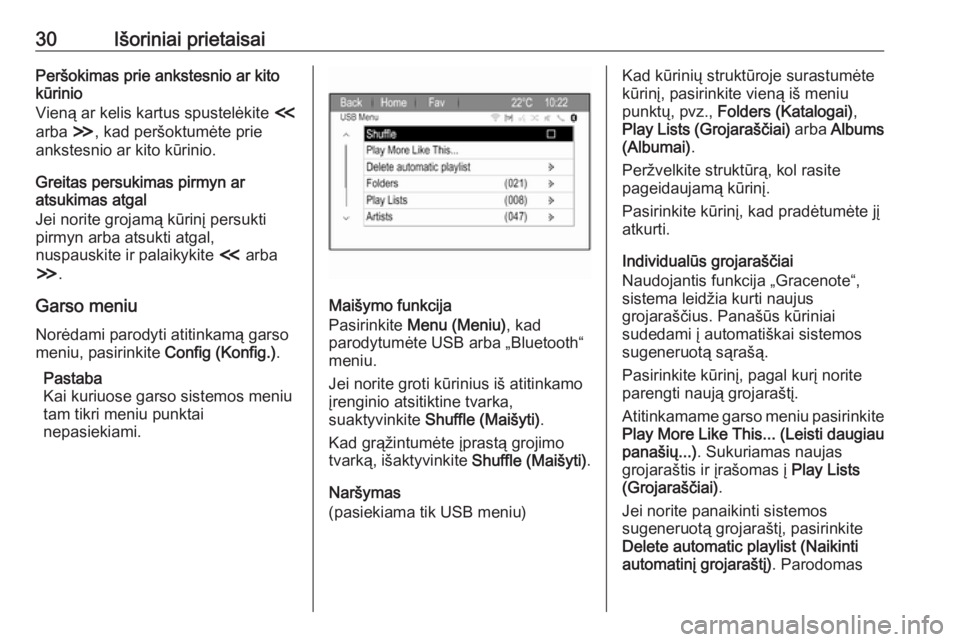
30IÅĄoriniai prietaisaiPerÅĄokimas prie ankstesnio ar kito
kÅŦrinio
VienÄ
ar kelis kartus spustelÄkite I
arba H, kad perÅĄoktumÄte prie
ankstesnio ar kito kÅŦrinio.
Greitas persukimas pirmyn ar
atsukimas atgal
Jei norite grojamÄ
kÅŦrinÄŊ persukti
pirmyn arba atsukti atgal,
nuspauskite ir palaikykite I arba
H .
Garso meniu
NorÄdami parodyti atitinkamÄ
garso
meniu, pasirinkite Config (Konfig.).
Pastaba
Kai kuriuose garso sistemos meniu
tam tikri meniu punktai
nepasiekiami.
MaiÅĄymo funkcija
Pasirinkite Menu (Meniu) , kad
parodytumÄte USB arba âBluetoothâ
meniu.
Jei norite groti kÅŦrinius iÅĄ atitinkamo
ÄŊrenginio atsitiktine tvarka,
suaktyvinkite Shuffle (MaiÅĄyti) .
Kad grÄ
ÅūintumÄte ÄŊprastÄ
grojimo
tvarkÄ
, iÅĄaktyvinkite Shuffle (MaiÅĄyti).
NarÅĄymas
(pasiekiama tik USB meniu)
Kad kÅŦriniÅģ struktÅŦroje surastumÄte
kÅŦrinÄŊ, pasirinkite vienÄ
iÅĄ meniu
punktÅģ, pvz., Folders (Katalogai) ,
Play Lists (GrojaraÅĄÄiai) arba Albums
(Albumai) .
PerÅūvelkite struktÅŦrÄ
, kol rasite
pageidaujamÄ
kÅŦrinÄŊ.
Pasirinkite kÅŦrinÄŊ, kad pradÄtumÄte jÄŊ
atkurti.
IndividualÅŦs grojaraÅĄÄiai
Naudojantis funkcija âGracenoteâ,
sistema leidÅūia kurti naujus
grojaraÅĄÄius. PanaÅĄÅŦs kÅŦriniai
sudedami ÄŊ automatiÅĄkai sistemos
sugeneruotÄ
sÄ
raÅĄÄ
.
Pasirinkite kÅŦrinÄŊ, pagal kurÄŊ norite
parengti naujÄ
grojaraÅĄtÄŊ.
Atitinkamame garso meniu pasirinkite
Play More Like This... (Leisti daugiau panaÅĄiÅģ...) . Sukuriamas naujas
grojaraÅĄtis ir ÄŊraÅĄomas ÄŊ Play Lists
(GrojaraÅĄÄiai) .
Jei norite panaikinti sistemos
sugeneruotÄ
grojaraÅĄtÄŊ, pasirinkite
Delete automatic playlist (Naikinti
automatinÄŊ grojaraÅĄtÄŊ) . Parodomas
Page 58 of 125
![OPEL ZAFIRA C 2017.5 Informacijos ir pramogÅģ sistemos vadovas (in Lithuanian) 58Kalbos atpaÅūinimasMeniuVeiksmasKalbos komandosRadijo
meniuBangÅģ diapazono
pasirinkimasâ [Tune [to] | Select] F M [Radio] ([IeÅĄkoti | Pasirinkti] F M [Radijas]) â
â [Tune [to] | Select] A M OPEL ZAFIRA C 2017.5 Informacijos ir pramogÅģ sistemos vadovas (in Lithuanian) 58Kalbos atpaÅūinimasMeniuVeiksmasKalbos komandosRadijo
meniuBangÅģ diapazono
pasirinkimasâ [Tune [to] | Select] F M [Radio] ([IeÅĄkoti | Pasirinkti] F M [Radijas]) â
â [Tune [to] | Select] A M](/img/37/25689/w960_25689-57.png)
58Kalbos atpaÅūinimasMeniuVeiksmasKalbos komandosRadijo
meniuBangÅģ diapazono
pasirinkimasâ [Tune [to] | Select] F M [Radio] ([IeÅĄkoti | Pasirinkti] F M [Radijas]) â
â [Tune [to] | Select] A M [Radio] ([IeÅĄkoti | Pasirinkti] A M [Radijas]) â
â [Tune [to] | Select] D A B [Radio] ([IeÅĄkoti | Pasirinkti] D A B [Radijas]) âStoties
pasirinkimasâ Tune F M âĶ (IeÅĄkoti F M stoties ...) â
â Tune A M âĶ (IeÅĄkoti A M stoties ...) â
â Tune D A B âĶ (IeÅĄkoti D A B...) âMedijos
meniuMedijos ÅĄaltinio
pasirinkimasâ [Play | Select] C D ([Groti | Pasirinkti] CD) â
â [Play | Select] U S B ([Groti | Pasirinkti] U S B) â
â [Play | Select] Bluetooth Audio ([Groti | pasirinkti] âBluetoothâ garso sistema) âPaieÅĄkos
kategorijos
pasirinkimasâ Play Artist... (Groti atlikÄjÄ
...) â
â Play Album... (Groti albumÄ
...) â
â Play Genre âĶ (Groti ÅūanrÄ
âĶ) â
â Play Folder âĶ (Groti aplankÄ
âĶ) â
â Play Playlist âĶ (Groti grojaraÅĄtÄŊ âĶ) â
â Play Composer âĶ (Groti kompozitoriÅģ âĶ) â
â Play Audiobook âĶ (Groti garso knygÄ
âĶ) âDainos
pasirinkimasâ Play Song âĶ (Groti dainÄ
âĶ) â
Page 62 of 125
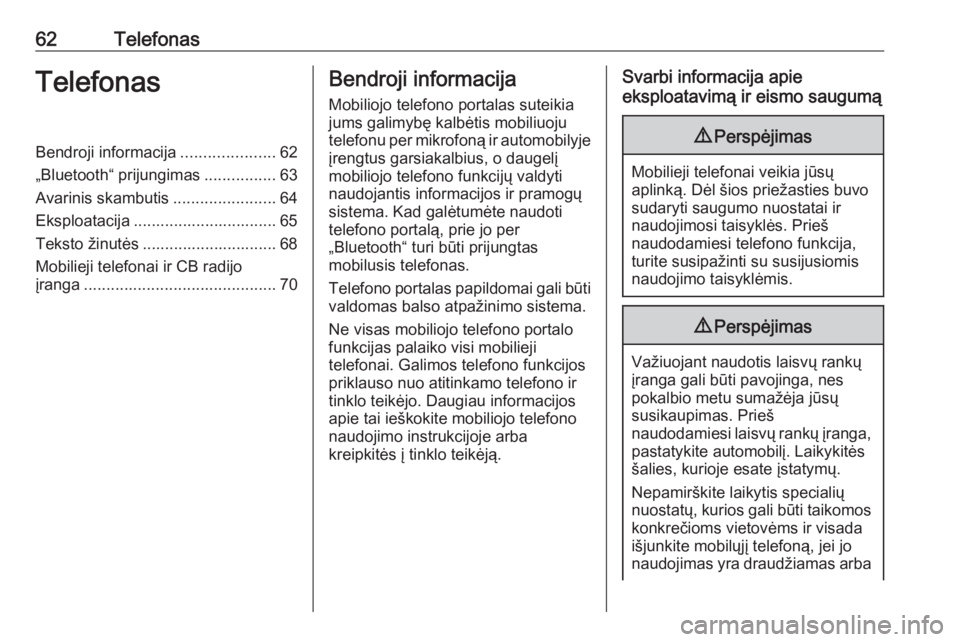
62TelefonasTelefonasBendroji informacija.....................62
âBluetoothâ prijungimas ................63
Avarinis skambutis .......................64
Eksploatacija ................................ 65
Teksto ÅūinutÄs .............................. 68
Mobilieji telefonai ir CB radijo
ÄŊranga ........................................... 70Bendroji informacija
Mobiliojo telefono portalas suteikia
jums galimybÄ kalbÄtis mobiliuoju
telefonu per mikrofonÄ
ir automobilyje ÄŊrengtus garsiakalbius, o daugelÄŊ
mobiliojo telefono funkcijÅģ valdyti
naudojantis informacijos ir pramogÅģ
sistema. Kad galÄtumÄte naudoti
telefono portalÄ
, prie jo per
âBluetoothâ turi bÅŦti prijungtas
mobilusis telefonas.
Telefono portalas papildomai gali bÅŦti
valdomas balso atpaÅūinimo sistema.
Ne visas mobiliojo telefono portalo
funkcijas palaiko visi mobilieji
telefonai. Galimos telefono funkcijos
priklauso nuo atitinkamo telefono ir
tinklo teikÄjo. Daugiau informacijos
apie tai ieÅĄkokite mobiliojo telefono
naudojimo instrukcijoje arba
kreipkitÄs ÄŊ tinklo teikÄjÄ
.Svarbi informacija apie
eksploatavimÄ
ir eismo saugumÄ
9 PerspÄjimas
Mobilieji telefonai veikia jÅŦsÅģ
aplinkÄ
. DÄl ÅĄios prieÅūasties buvo
sudaryti saugumo nuostatai ir
naudojimosi taisyklÄs. PrieÅĄ
naudodamiesi telefono funkcija,
turite susipaÅūinti su susijusiomis
naudojimo taisyklÄmis.
9 PerspÄjimas
VaÅūiuojant naudotis laisvÅģ rankÅģ
ÄŊranga gali bÅŦti pavojinga, nes
pokalbio metu sumaÅūÄja jÅŦsÅģ
susikaupimas. PrieÅĄ
naudodamiesi laisvÅģ rankÅģ ÄŊranga, pastatykite automobilÄŊ. LaikykitÄs
ÅĄalies, kurioje esate ÄŊstatymÅģ.
NepamirÅĄkite laikytis specialiÅģ
nuostatÅģ, kurios gali bÅŦti taikomos konkreÄioms vietovÄms ir visada
iÅĄjunkite mobilÅģjÄŊ telefonÄ
, jei jo
naudojimas yra draudÅūiamas arba
Page 63 of 125
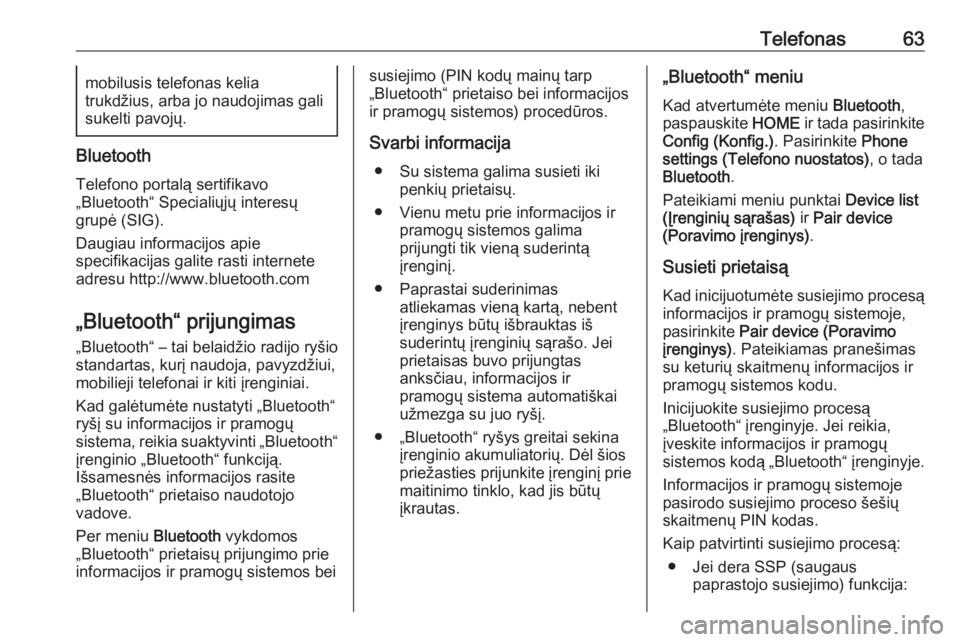
Telefonas63mobilusis telefonas kelia
trukdÅūius, arba jo naudojimas gali
sukelti pavojÅģ.
Bluetooth
Telefono portalÄ
sertifikavo
âBluetoothâ SpecialiÅģjÅģ interesÅģ
grupÄ (SIG).
Daugiau informacijos apie
specifikacijas galite rasti internete
adresu http://www.bluetooth.com
âBluetoothâ prijungimas âBluetoothâ â tai belaidÅūio radijo ryÅĄio
standartas, kurÄŊ naudoja, pavyzdÅūiui,
mobilieji telefonai ir kiti ÄŊrenginiai.
Kad galÄtumÄte nustatyti âBluetoothâ
ryÅĄÄŊ su informacijos ir pramogÅģ
sistema, reikia suaktyvinti âBluetoothâ
ÄŊrenginio âBluetoothâ funkcijÄ
.
IÅĄsamesnÄs informacijos rasite
âBluetoothâ prietaiso naudotojo
vadove.
Per meniu Bluetooth vykdomos
âBluetoothâ prietaisÅģ prijungimo prie
informacijos ir pramogÅģ sistemos bei
susiejimo (PIN kodÅģ mainÅģ tarp
âBluetoothâ prietaiso bei informacijos ir pramogÅģ sistemos) procedÅŦros.
Svarbi informacija â Su sistema galima susieti iki penkiÅģ prietaisÅģ.
â Vienu metu prie informacijos ir pramogÅģ sistemos galima
prijungti tik vienÄ
suderintÄ
ÄŊrenginÄŊ.
â Paprastai suderinimas atliekamas vienÄ
kartÄ
, nebent
ÄŊrenginys bÅŦtÅģ iÅĄbrauktas iÅĄ
suderintÅģ ÄŊrenginiÅģ sÄ
raÅĄo. Jei
prietaisas buvo prijungtas
anksÄiau, informacijos ir
pramogÅģ sistema automatiÅĄkai
uÅūmezga su juo ryÅĄÄŊ.
â âBluetoothâ ryÅĄys greitai sekina ÄŊrenginio akumuliatoriÅģ. DÄl ÅĄios
prieÅūasties prijunkite ÄŊrenginÄŊ prie maitinimo tinklo, kad jis bÅŦtÅģÄŊkrautas.âBluetoothâ meniu
Kad atvertumÄte meniu Bluetooth,
paspauskite HOME ir tada pasirinkite
Config (Konfig.) . Pasirinkite Phone
settings (Telefono nuostatos) , o tada
Bluetooth .
Pateikiami meniu punktai Device list
(ÄŪrenginiÅģ sÄ
raÅĄas) ir Pair device
(Poravimo ÄŊrenginys) .
Susieti prietaisÄ
Kad inicijuotumÄte susiejimo procesÄ
informacijos ir pramogÅģ sistemoje,
pasirinkite Pair device (Poravimo
ÄŊrenginys) . Pateikiamas praneÅĄimas
su keturiÅģ skaitmenÅģ informacijos ir
pramogÅģ sistemos kodu.
Inicijuokite susiejimo procesÄ
âBluetoothâ ÄŊrenginyje. Jei reikia,
ÄŊveskite informacijos ir pramogÅģ
sistemos kodÄ
âBluetoothâ ÄŊrenginyje.
Informacijos ir pramogÅģ sistemoje
pasirodo susiejimo proceso ÅĄeÅĄiÅģ
skaitmenÅģ PIN kodas.
Kaip patvirtinti susiejimo procesÄ
: â Jei dera SSP (saugaus paprastojo susiejimo) funkcija:
Page 64 of 125
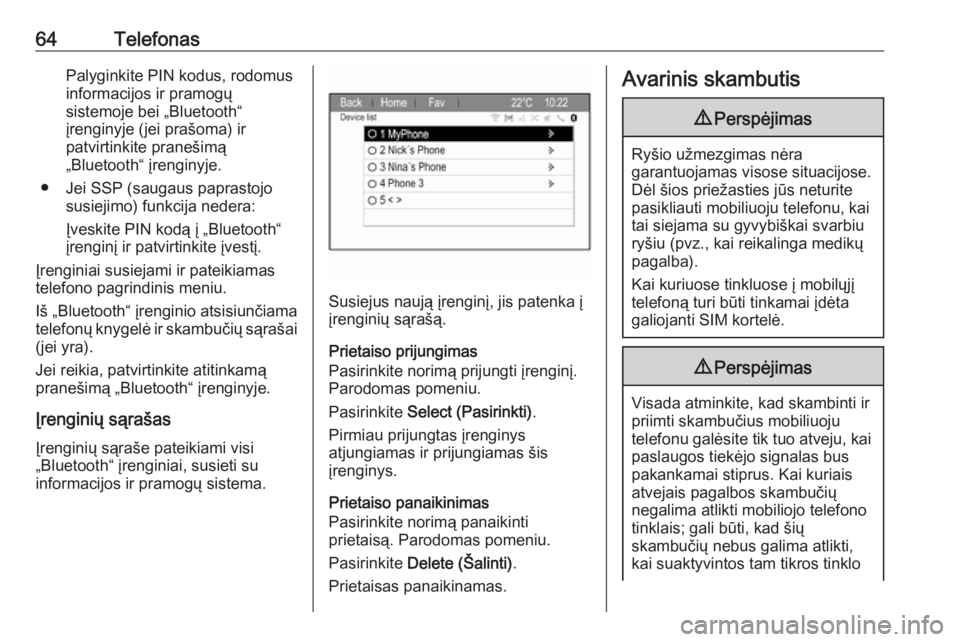
64TelefonasPalyginkite PIN kodus, rodomus
informacijos ir pramogÅģ
sistemoje bei âBluetoothâ
ÄŊrenginyje (jei praÅĄoma) ir
patvirtinkite praneÅĄimÄ
âBluetoothâ ÄŊrenginyje.
â Jei SSP (saugaus paprastojo susiejimo) funkcija nedera:
ÄŪveskite PIN kodÄ
ÄŊ âBluetoothâ
ÄŊrenginÄŊ ir patvirtinkite ÄŊvestÄŊ.
ÄŪrenginiai susiejami ir pateikiamas
telefono pagrindinis meniu.
IÅĄ âBluetoothâ ÄŊrenginio atsisiunÄiama
telefonÅģ knygelÄ ir skambuÄiÅģ sÄ
raÅĄai (jei yra).
Jei reikia, patvirtinkite atitinkamÄ
praneÅĄimÄ
âBluetoothâ ÄŊrenginyje.
ÄŪrenginiÅģ sÄ
raÅĄas
ÄŪrenginiÅģ sÄ
raÅĄe pateikiami visi
âBluetoothâ ÄŊrenginiai, susieti su
informacijos ir pramogÅģ sistema.
Susiejus naujÄ
ÄŊrenginÄŊ, jis patenka ÄŊ
ÄŊrenginiÅģ sÄ
raÅĄÄ
.
Prietaiso prijungimas
Pasirinkite norimÄ
prijungti ÄŊrenginÄŊ.
Parodomas pomeniu.
Pasirinkite Select (Pasirinkti) .
Pirmiau prijungtas ÄŊrenginys
atjungiamas ir prijungiamas ÅĄis
ÄŊrenginys.
Prietaiso panaikinimas
Pasirinkite norimÄ
panaikinti
prietaisÄ
. Parodomas pomeniu.
Pasirinkite Delete (Å alinti) .
Prietaisas panaikinamas.
Avarinis skambutis9 PerspÄjimas
RyÅĄio uÅūmezgimas nÄra
garantuojamas visose situacijose.
DÄl ÅĄios prieÅūasties jÅŦs neturite
pasikliauti mobiliuoju telefonu, kai
tai siejama su gyvybiÅĄkai svarbiu
ryÅĄiu (pvz., kai reikalinga medikÅģ
pagalba).
Kai kuriuose tinkluose ÄŊ mobilÅģjÄŊ
telefonÄ
turi bÅŦti tinkamai ÄŊdÄta
galiojanti SIM kortelÄ.
9 PerspÄjimas
Visada atminkite, kad skambinti ir
priimti skambuÄius mobiliuoju
telefonu galÄsite tik tuo atveju, kai paslaugos tiekÄjo signalas bus
pakankamai stiprus. Kai kuriais
atvejais pagalbos skambuÄiÅģ
negalima atlikti mobiliojo telefono
tinklais; gali bÅŦti, kad ÅĄiÅģ
skambuÄiÅģ nebus galima atlikti,
kai suaktyvintos tam tikros tinklo